Win8.1自帶的IE11浏覽器很多網友反饋兼容性差,已經習慣了使用谷歌或者360等浏覽器,因此覺得IE11並沒有什麼用,留著也是占用系統資源。那麼Win8.1怎麼卸載ie11浏覽器呢?今天百事網小編為大家帶來的就是一篇“Win8.1卸載ie11圖文教程”。

廢話不多說,以下是Win8.1卸載IE11方法步驟:
第一步:進入Win8.1控制面板,然後點擊進入“程序和功能”設置,如下圖所示:
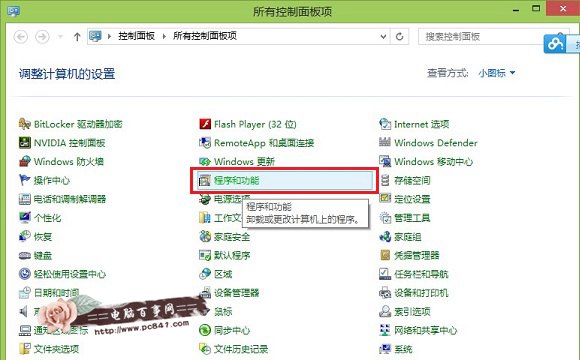
相關幫助:Win8控制面板在哪 Win8控制面板快捷鍵是什麼?
第二步:進入程序和功能設置後,再點擊進入“啟用或關閉Windows功能”,如下示意圖所示:
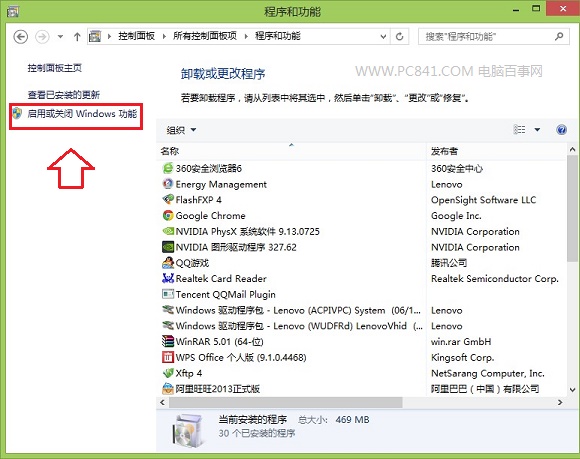
第三步:進入啟用或關閉Windows功能設置後,就可以找到一些Win8.1內置的核心軟件,這裡我們可以找到一項名為“Internet Explore 11”項目,我們將其前面的√去掉,之後會有提示會關閉IE11,我們點擊“是”,如下圖所示:
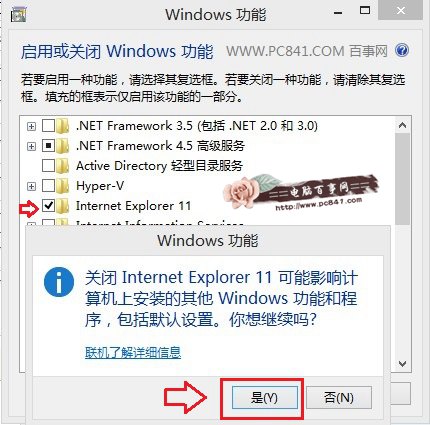
接下來再點擊確定即可,如下圖所示:
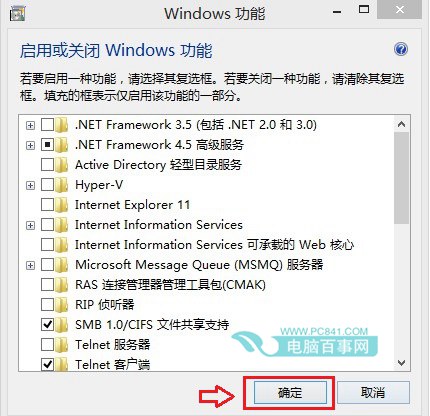
第四步:完成以上幾步設置後,會看到最後的配置界面,完成後會提示需要重啟電腦生效,我們重啟電腦即可完成IE11卸載了,如下圖所示。
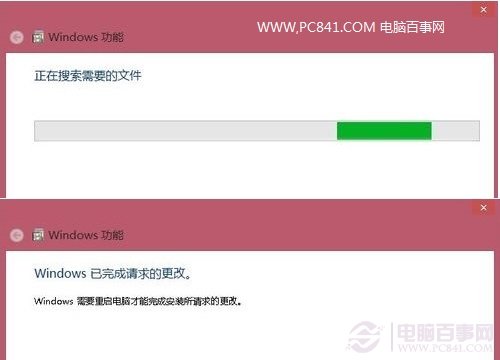
編後語:IE11是Win8.1內置的默認浏覽器,本身無法徹底卸載,不過可以通過關閉它達到卸載的目的,需要的時候,還可以隨時安裝回來。另外如果你只是不習慣IE11浏覽器,則無需卸載ie11,只要將其降價到ie9甚至ie8即可,具體方法可以看下下面的教程。